在使用Windows 11进行文件传输时,如果遇到速度缓慢的问题,可以通过以下几种方法来优化和加快传输速度。本文将为你详细介绍几个有效的调整策略,帮助你在日常工作中更高效地管理文件。
1. 选择更快的存储介质
优先考虑固态硬盘(SSD)
- 为什么? SSD相比传统的机械硬盘(HDD),拥有显著更快的数据读写速度。例如,普通SSD的复制速度可达每秒500 MB,而NVMe SSD的速度更是高达每秒3,000 MB,远超HDD的30到150 MB/s。
- 建议: 如果有条件升级或新购设备,请优先选择SSD作为你的主要存储设备,以体验更快的文件操作速度。
2. 使用高速USB端口
确保使用USB 3.0或更高版本端口
- 重要性: USB 3.0及其后续版本提供比USB 2.0更快的数据传输速率,最高可达每秒5 GB。为了获得最佳性能,应将支持USB 3.0的外部驱动器插入电脑相应的端口。
- 识别方法: 大多数USB 3.0端口内部为蓝色,并且通常标有“SS”(SuperSpeed)字样。你也可以通过Windows 11的设备管理器查看具体端口版本。
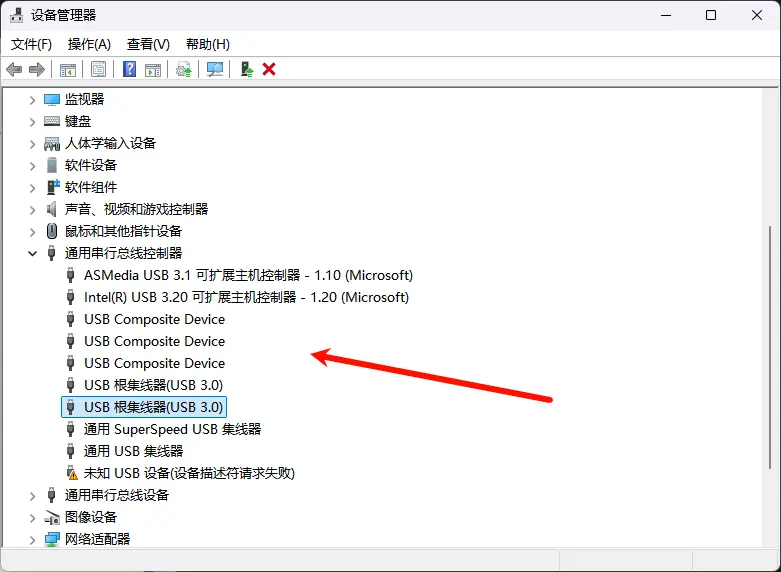
3. 优化文件系统
采用NTFS而非FAT32
- 优势: NTFS文件系统不仅允许更大的单个文件大小,还提供了比FAT32更快的数据读写效率。这对于频繁进行大文件传输的用户尤为重要。
- 检查与转换: 你可以通过文件资源管理器中的“属性”选项卡确认当前驱动器的文件系统。若需要转换至NTFS,既可以选择格式化驱动器,也可以通过命令提示符使用
convert命令在不丢失数据的情况下完成转换。
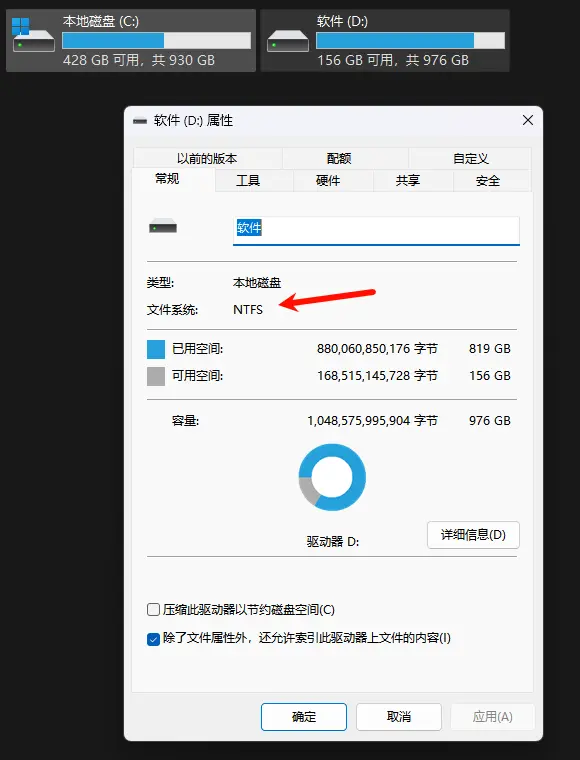
以下是两种方法。
在不格式化驱动器的情况下将驱动器转换为NTFS
要在不影响驱动器数据的情况下将文件系统转换为NTFS,打开Windows搜索(按Windows+S),输入“命令提示符”,然后选择“以管理员身份运行”。在用户账户控制提示中选择“是”。
在命令提示符中,输入以下命令。将“A”替换为你要转换为NTFS的驱动器盘符,然后按Enter键。
convert A: /fs:ntfs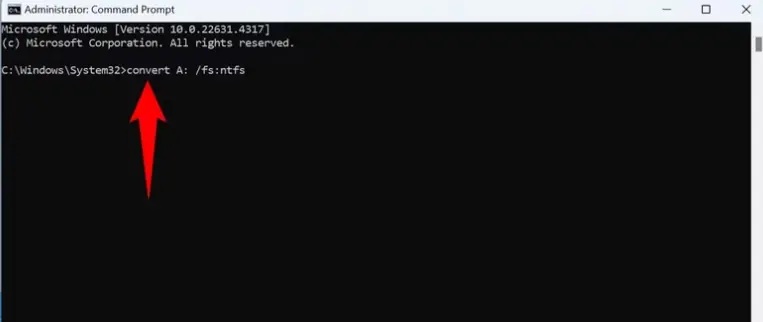
等待命令提示符更改驱动器的文件系统。任务完成后,看到成功消息时,输入以下命令并按Enter键。
exit通过格式化驱动器将驱动器转换为NTFS
如果你的驱动器是新的,或者你不介意丢失驱动器上的所有数据,可以通过格式化将驱动器转换为NTFS文件系统。打开文件资源管理器(按Windows+E),右键点击你的驱动器,选择“格式化”。
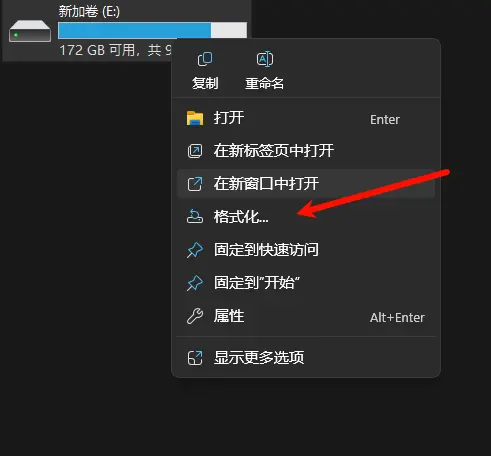
在格式化窗口中,点击“文件系统”下拉菜单,选择“NTFS”。在“卷标”字段中输入驱动器的名称,然后点击“开始”。等待驱动器以NTFS文件系统格式化。
4. 利用Robocopy工具
提高文件复制效率
- 介绍: Robocopy是Windows 11内置的一个强大命令行工具,它能以多线程方式加速文件复制过程,尤其适合处理大型文件夹或文件集合。
- 使用步骤: 打开命令提示符(管理员权限),输入包含源路径、目标路径以及特定参数(如/e、/z、/mt:16)的robocopy命令,以实现快速且可靠的文件复制。
在命令提示符中,输入以下命令。将“SourcePath”替换为你要复制的文件夹的完整路径,将“DestinationPath”替换为你要粘贴文件的文件夹的完整路径,然后按Enter键。
robocopy "SourcePath" "DestinationPath" /e /z /mt:16在这个命令中,“e”参数确保所有子目录(包括空目录)都被复制。“z”参数确保如果传输任务中断,你可以恢复文件传输。“mt:16”参数告诉命令使用16线程的多线程处理,以提高数据传输速度。
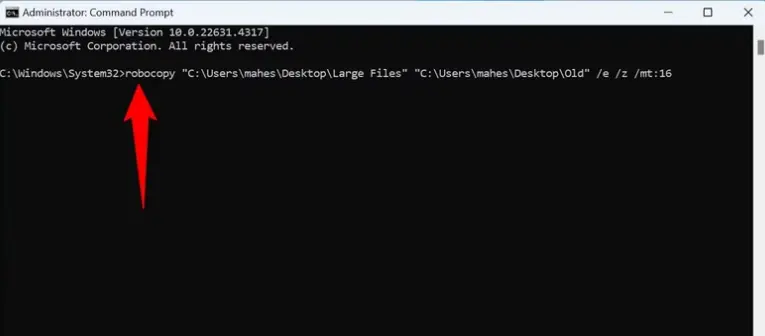
5. 管理安全软件设置
临时禁用实时保护功能
- 原因: 某些杀毒软件会在文件复制过程中自动扫描文件,这可能会导致传输速度下降。对于信任来源的文件,可以考虑暂时关闭实时保护功能。
- 操作指南: 通过Windows安全中心的界面轻松找到并调整相关设置,在完成文件传输后记得重新开启保护措施。
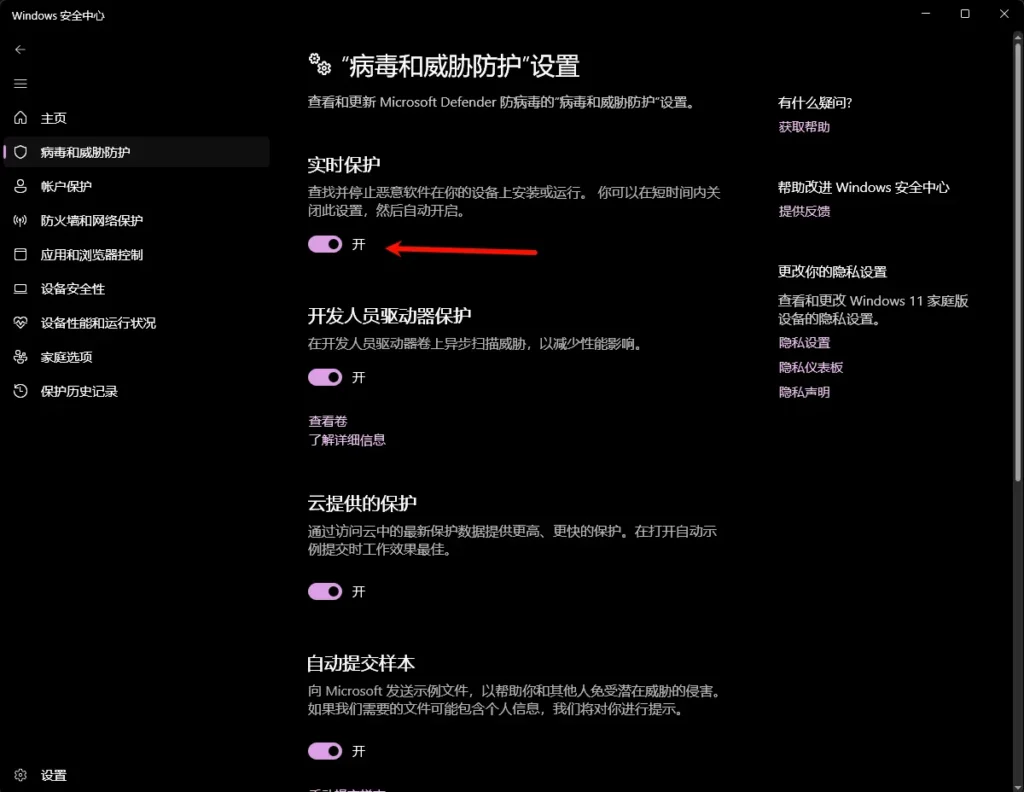
6. 压缩文件以减少体积
简化传输流程
- 好处: 将多个文件打包成一个压缩包不仅可以减小总文件大小,还能简化传输过程,因为操作系统只需处理单一文件流。
- 执行方式: 使用Windows自带的ZIP压缩功能,或者安装第三方软件如7-Zip、WinRAR等,根据需求选择合适的压缩格式和级别。
7. 清理后台任务
释放更多系统资源给文件传输
- 做法: 关闭不必要的后台应用程序,特别是那些占用大量CPU或内存的应用,这样可以为文件传输腾出更多资源,进而提升速度。
- 工具推荐: 可以直接关闭应用窗口,或者使用任务管理器来强制结束未响应的任务。
通过上述措施,你应该能够显著改善Windows 11上的文件传输速度。如果你经常处理NAS或其他网络存储设备,还有专门针对这些场景的优化建议可供参考。希望这些建议能帮助你更加顺畅地管理个人或工作中的文件。








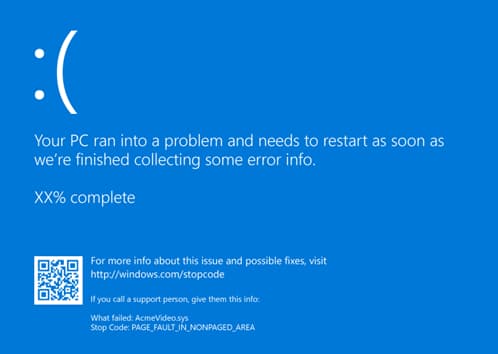
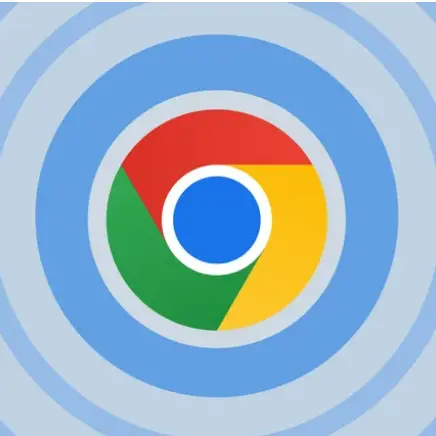

评论